IPhone 16 Pro 和 Pro Max 憑藉高通提供令人印象深刻的 5G 速度

新款iPhone 16 Pro機型搭載了驍龍X75調變解調器,帶來了許多改進。
iPhone 16的攝影風格帶來了增強照片效果的新方法。在對從肖像到風景的所有事物進行測試之後,我們發現了使用這些功能的獨特方法,可以用最少的努力來增強您的照片效果。
目錄
您可以將照片應用中的攝影風格應用於現有照片。或者,您可以直接在相機應用程式中拍攝和預覽風格。
預設攝影風格為「標準」,不套用任何相機內編輯。標準風格的左邊有 5 種色調風格:冷玫瑰色、中性色、玫瑰金、金色和琥珀色。在右側,您會發現各種不同的風格,從鮮豔的到鮮明的黑白的。
點選任意樣式。控制面板是所有有趣活動發生的地方。向上移動調整以使影像變亮。如果向下移動,影像就會變暗、變得陰暗。向左移動將創建一個飽和度較低的樣式調色板版本;向右移動,您將獲得更飽和的版本。
然後底部的滑桿將調整您將使用的調色板。
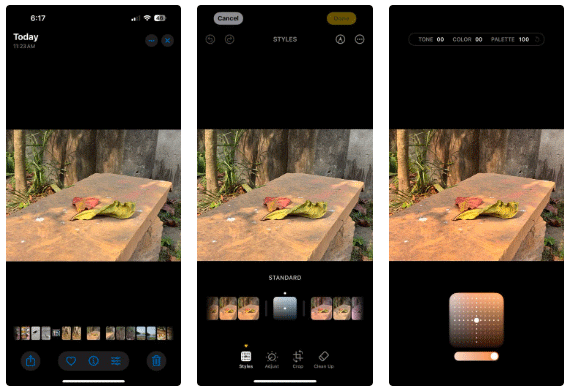
先前的調整會被記住,因此您不必在每次使用不同的照片時重新設定它們。這是一個方便的功能,可以節省時間和精力。
您可以在拍照之前或之後套用攝影風格。您可以根據您的心情或想要的膚色選擇風格。
例如,選擇「充滿活力」、「明亮」、「安靜」和「戲劇性」來增強場景的情緒和感覺。對於自拍照和肖像,冷玫瑰色、中性色、玫瑰金和琥珀色可帶來最佳效果。
當然,您可以交換並嘗試每種類型的照片的不同風格。
注意:拍攝風格的選擇取決於照片中的主體以及主體周圍的各種元素。例如,您可能希望柔化主體並突出背景。
拍攝肖像和自拍照可能很難拍得好。 iPhone 的智慧處理系統旨在保留膚色。即便如此,攝影風格仍會突顯膚色,讓照片看起來不自然。
清涼玫瑰,顧名思義,是一種微妙的效果。但它會使任何照片中的紅色和藍色都顯得突出。對於您蒼白的膚色來說,這種增強效果可能是正確的選擇。
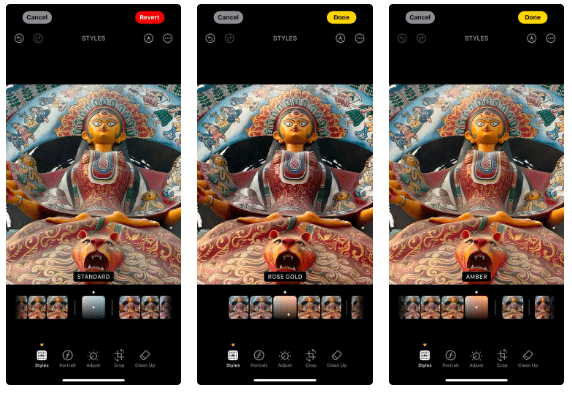
琥珀也能使肖像變得溫暖。如果您的原始照片有點暗淡(可能是在陰天拍攝的),這種風格可以呈現出較淺的紅色色調。如果您想脫穎而出,請選擇金色或玫瑰金;兩者都可以為過暗或過暗的照片添加一些色彩和色調。
現實世界的攝影需要一點戲劇性和情感。風景攝影受益於深度。人們通常喜歡直接拍攝或稍後以鮮豔或鮮明的黑白模式進行編輯(通常用於街頭攝影)。
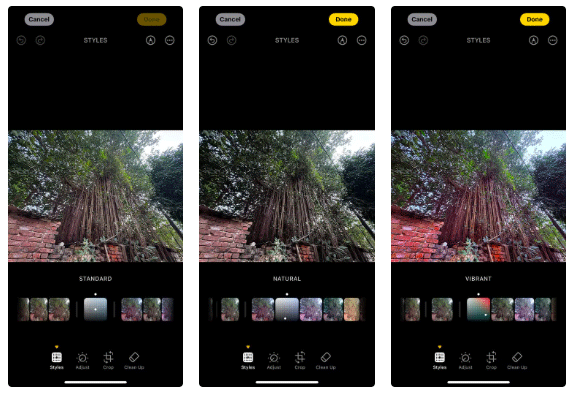
您可以從標準或自然模式開始捕捉日光下可用的動態範圍。然而,採用其他攝影風格來增加戲劇效果的誘惑實在太大,讓人難以忽視。
黑白攝影是許多人的最愛。您不必過多考慮攝影風格的色調限制。 iPhone 提供兩種黑白風格 - 柔和黑白 (Muted B&W) 和鮮明黑白 (Stark B&W)。
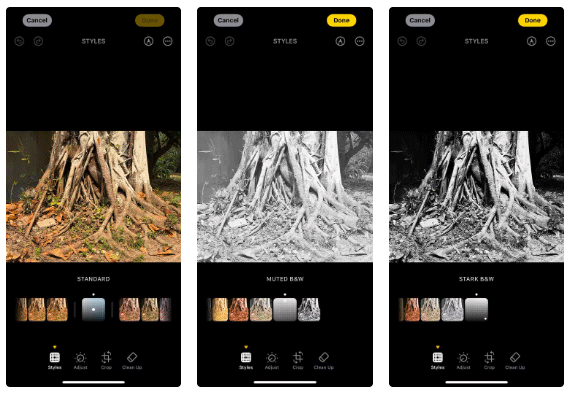
柔和的黑白色調略淺,看起來更柔和。調整滑桿可以幫助您更接近拍攝帶有少量暗色調的明亮色調照片的感覺。這種空靈的風格有時非常適合拍攝具有遠方地平線的風景照片。
Stark B&W則朝著相反的方向發展。它可以幫助您創建具有高對比度陰影和更明亮高光的照片。這種風格最接近模仿建築攝影甚至肖像畫的柔和色調。
復古風格非常適合您想要帶回過去的任何東西 - 老爺車、老房子或博物館展品。使用安靜和空靈來營造一點懷舊之情。
例如,Quiet透過調暗紅色並均勻調亮所有陰影來添加棕褐色調。
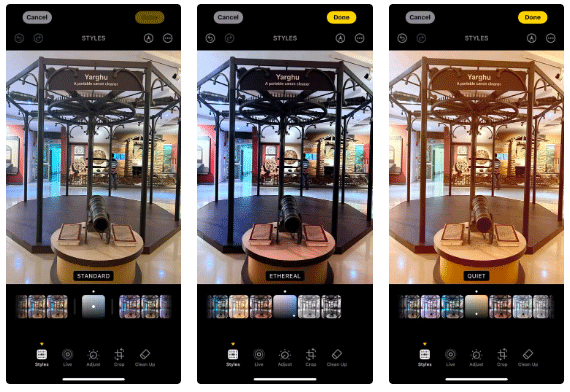
注意:iPhone 16 上的攝影風格也適用於實況照片。但是,它們不能與其他 iPhone 相機模式(如全景、影片和視訊)配合使用。它們在連拍模式下也無法運作。
使用風格改變照片的顏色和色調並不需要專業的眼光,只需要願意嘗試。 iPhone 16 上的攝影風格非常靈活。您可以在後製中選擇一種風格,或用它們拍攝快照。
使用特定樣式作為預設樣式將改變您處理照片的方式。這就像為您腦海中的照片創意選擇特定的膠片。例如,許多人經常設定 Stark B&W 進行街頭攝影。

攝影風格很有趣,因為您可以隨時更改它們。因此,請嘗試創建 3 - 4 種不同風格的紀念照片。幾天后,其中一張照片通常看起來比其他照片更吸引人。
提示:若要儲存照片的不同版本,請在照片應用程式中編輯照片,然後點擊三個點 (...) 並選擇另存為重複。
此外,您還可以在 iPhone 16 中將特定的攝影風格設定為預設風格。當您使用特定風格拍攝多張照片時,您可以跳過 iPhone 相機開啟的預設標準風格。
使用 iPhone 相機拍攝四張照片以選擇預設的攝影風格。這些樣式為影像處理器提供了一些有關皮膚背景色調的資訊。
提示:若要清除預設樣式,請前往「設定」>「相機」>「攝影風格」> 「重設為標準」。。
攝影風格由 Apple 的全新 A18 和 A18 Pro 晶片以及 iPhone 16 系列中先進的影像分析引擎提供支援。它們甚至可以使平淡的照片獲得第二次生命。透過一些小小的定制,您可以用照片重現您所看到的世界。只需瞄準並拍攝,然後進行調整即可獲得完美的拍攝效果。
新款iPhone 16 Pro機型搭載了驍龍X75調變解調器,帶來了許多改進。
iPhone 16 型號具有隱藏功能,可讓您更好地控制影片的音訊。這要歸功於空間音訊捕捉功能,它在錄製影片時使用 iPhone 上的所有四個內建麥克風。
為了找出當今哪款智慧型手機型號的電池續航時間最長,YouTuber The Tech Chap 發布了一段視頻,將 iPhone 16 系列的電池續航時間與 iPhone 15 系列以及當前的高端 Android 智慧型手機(如 Galaxy S24 Ultra、OnePlus 12 / Pixel 9 Pro XL / Xiaomi Viv 14 Ultra / Honpo 7076,7070 T7076,760,760,376/L)。
今年的iPhone 16系列的電池相比上一代iPhone機型有了明顯的提升。
這家巨頭沒有提到新 iPhone 16 系列不可否認的升級之一,那就是 45W USB-C 充電!
如果您使用 iPhone 拍攝照片或視頻,相機控制可以加快這一過程,並讓您透過直覺的手勢即時控制調整設定和值。
隨著發售日期的臨近,有關 iPhone 16 系列的洩密消息也越來越頻繁。
有很多新功能和硬體改進,包括 A18 晶片。其中之一是支援更快的 Wi-Fi 7 標準,該標準適用於整個 iPhone 16 系列。
據報道,蘋果已暫停即將推出的 iOS、iPadOS、macOS、watchOS 和 VisionOS 更新的新功能開發,以專注於提高品質和消除錯誤。
您無需花費大量金錢購買 iPhone 16 Pro 或 iPhone 16 Pro Max 來拍攝微距照片。 iPhone 16 的標準 12MP 超廣角鏡頭可讓您近距離捕捉精彩細節。
iPhone 16 與 Pro 機型具有許多相同的功能,從外觀上看,它證明了它是最佳手機稱號的有力競爭者之一,擁有時尚的外觀、出色的相機和類似 Pro 的功能。
iPhone 16 系列已經發布,當然,大部分的注意力都集中在 Pro 機型上。然而,基本款 iPhone 16 和 16 Plus 有很多改進,這意味著如果您不購買 Pro 版本,也不會錯過太多。
經過長時間的傳聞和無數的猜測之後,蘋果終於在 9 月 10 日凌晨舉行的 Glowtime 活動上正式發布了其最新產品系列。
由於我們大多數人不會親自參加 Its Glowtime 活動,因此您可以透過以下方式在線參加並在家中關注所有活動。
當蘋果在 2024 年 9 月的 Glowtime 活動上推出 iPhone 16 上的專用相機按鈕時,用戶感到非常興奮。
你昂貴的三星 Galaxy 手機不必與市面上其他手機一模一樣。只要稍加調整,就能讓它更有個性、更時尚、更獨特。
在對 iOS 感到厭倦之後,他們最終轉而使用三星手機,並且對這個決定並不後悔。
瀏覽器中的 Apple 帳戶網頁介面可讓您查看個人資訊、變更設定、管理訂閱等。但有時您會因為各種原因無法登入。
更改 iPhone 上的 DNS 或更改 Android 上的 DNS 將幫助您保持穩定的連線、提高網路連線速度並造訪被封鎖的網站。
當「尋找」變得不準確或不可靠時,請進行一些調整以使其在最需要時更加準確。
許多人從未想到,手機上最弱的相機會成為創意攝影的秘密武器。
近場通訊是一種無線技術,允許設備在彼此靠近時(通常在幾公分以內)交換資料。
蘋果推出了自適應電源功能,它與低功耗模式協同工作。兩者都可以延長 iPhone 的電池續航力,但運作方式卻截然不同。
有了自動點擊應用程序,您在玩遊戲、使用應用程式或設備上可用的任務時無需做太多操作。
根據您的需求,您可能會在現有的 Android 裝置上執行一組 Pixel 獨有的功能。
修復並不一定需要刪除您喜歡的照片或應用程式;One UI 包含一些選項,可以輕鬆回收空間。
我們大多數人都覺得智慧型手機的充電介面唯一的作用就是為電池充電。但這個小小的接口遠比人們想像的要強大得多。
如果您厭倦了那些毫無作用的通用技巧,這裡有一些正在悄悄改變您拍照方式的技巧。
如果你正在尋找一部新智慧型手機,那麼你首先自然會看的就是它的規格表。它裡面充滿了關於性能、電池續航時間和螢幕品質的資訊。
當您從其他來源安裝應用程式到您的 iPhone 上時,您需要手動確認該應用程式是受信任的。然後,該應用程式才會安裝到您的 iPhone 上供您使用。



























